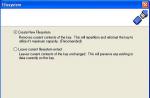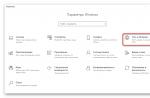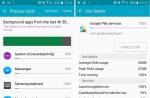В современном мире арабские цифры считаются общепризнанным стандартом исчисления. Десятичная система знаков используется для подсчетов и нумерации во всех развитых странах мира. При этом от римских цифр, которые использовались в непозиционной системе счисления древних римлян, полностью не отказались. Часто можно видеть, что с их помощью нумеруются разделы в книгах, отмечаются века в исторической литературе, указывается группа крови и многие другие параметры, для которых обозначение римскими цифрами стало стандартным.
При работе за компьютером с браузером, текстовыми редакторами и другими приложениями может понадобиться ввести некоторые значения римскими цифрами. Отдельный цифровой блок с ними отсутствует на стандартном устройстве ввода, но есть сразу несколько способов, как написать римские цифры на клавиатуре быстро.
Римские цифры на клавиатуре в любом приложении
Лишь малая часть разработчиков приложений предусматривают удобные способы ввода в своих продуктах римских цифр при помощи клавиатуры. Большая часть программ не имеет специальной функциональности для работы с непозиционной системой счисления, что требует проявления смекалки от пользователя для ввода римских цифр в них. Можно выделить два удобных способа, как ввести римские цифры с клавиатуры в любой программе.
Замена римских цифр английскими буквами

На любом компьютере по умолчанию одним из доступных языков является английский. На него можно быстро переключиться за счет комбинации клавиш Alt+Shift или Windows+Пробел (в Windows 10). Английский алфавит полностью закрывает потребность в отдельной цифровой клавиатуре для ввода римских цифр, поскольку все их аналоги могут быть набраны с его помощью заглавными буквами.
Следующие буквы английского алфавита заменяют римские цифры:
- 1 – I;
- 5 – V;
- 10 – X;
- 50 – L;
- 100 – C;
- 500 – D;
- 1000 – M.
Еще в школе обучают, каким образом необходимо использовать римские цифры, чтобы вводить различные цифры. Принцип простой: до нужного числа добираются римские цифры максимально большие подходящие в данной ситуации.
Например:
Чтобы ввести число 33, потребуется использовать 10+10+10+1+1+1.
Соответственно, в римской вариации число 33 будет записано следующим образом: XXXIII.
Также имеются некоторые особые правила ввода римских цифр, позволяющие укоротить написание больших чисел.
Использование ASCII-кодов для ввода римских цифр

В операционной системе Windows поддерживаются ASCII-коды, предназначенные для ввода различных символов. Они могут использоваться, в том числе, для ввода римских цифр.
ASCII – это американская таблица кодирования, в которой приведены самые популярные печатные и непечатные символы в виде цифровых комбинаций. Чтобы использовать символы из данной таблицы на стандартной клавиатуре для ввода римских цифр, необходимо применить цифровой блок NUM – расположенный в правой части клавиатуры.

Активируйте работу дополнительного цифрового блока при помощи кнопки Num Lock. После этого зажмите левый ALT на клавиатуре и вводит комбинации римских цифр на правом цифровом блоке. После ввода каждого символа, нужно отпустить ALT, чтобы символ отобразился в поле для ввода. Далее вновь ALT требуется зажать и можно вводить следующий символ.
Следующие комбинации дополнительного цифрового блока идентичны римским цифрам:
- ALT+73 – I;
- ALT+86 – V;
- ALT+88 – X;
- ALT+76 – L;
- ALT+67 – C;
- ALT+68 – D;
- ALT+77 – M.
Способ ввода римских цифр с использованием ASCII-кодов нельзя назвать удобным, но он может применяться, например, когда по тем или иным причинам отключена английская раскладка на клавиатуре.
Как напечатать римские цифры в Word
Компания Microsoft при разработке офисного пакета и приложения Word учла, что пользователям, которые работают с текстами, может потребоваться ввести римские цифры. Поскольку делать это с помощью английской раскладки или ASCII-кодов не особо удобно, корпорация Microsoft ввела в Word поддержку специальной команды, автоматически переводящей арабские цифры в римские.
В процессе создания текстов с помощью редактора Microsoft Word любой пользователь может столкнуться с вопросами написания и последующей вставки в файл всем известных древних римских значений (I, LV, XXI). Такие значения используются в первую очередь для наименования временных отрезков времени, а именно столетий или веков, а также при нумерации книжных томов, при разделении материала в списках на разделы и т.д.
В этой статье мы наиболее подробно и информативно расскажем вам как сделать римские цифры в Ворде с помощью 3-х простых способов.
СПОСОБ 1. Написание чисел английскими буквами
Чтобы использовать этот вариант необходимо предварительно разобраться, какие определенные английские буквы могут обозначать цифры:
“I” именуют единицей; “V” – пять; “X” – десять; “L” – пятьдесят; “С” – сто; “D” – пятьсот; “M” – тысячу.
Таким образом, чтобы написать в текстовом файле Word число с помощью другого алфавита нужно:
- Переключить язык редактора на английский (EN).
2. Обязательно включить клавишу CAPS LOCK или использовать Shift.
3. Комбинировать в нужной последовательности буквы выбранного языка (так, например, чтобы написать 55 необходимо использовать “LV”).
Если требуется сделать такими значениями нумерацию списка, то для этого в Word есть кнопка “Нумерация”, где вы можете выбрать нужный вам формат.
Вариант написания чисел буквами другого алфавита считается наиболее простым и довольно распространенным среди пользователей текстового редактора Ворд.
СПОСОБ 2. Специальная комбинация
Microsoft безусловно позаботился о написании значений в римском формате в своих текстовых файлах, именно поэтому этот способ считается наиболее правильным, но практически не распространенным.
Специальная комбинация выглядит так «=арабская цифра\*ROMAN», а теперь подробнее как это все работает:
- Нажимаем клавиши Ctrl+F9.
2. В появившихся скобках вводим эти значения «=арабская цифра\*ROMAN» без кавычек (чтобы получившееся число было маленького шрифта, то “roman” следует писать маленькими буквами) и нажимаем клавишу F9. После этого введенный текст в фигурных скобках должен преобразоваться в ожидаемый результат.
Если получившийся вариант необходимо изменить, то нажимаем на полученные римские цифры правой кнопкой мыши и выбираем пункт “Коды/значения полей”, после этого все снова преобразуется в первоначальную комбинацию.

Вы можете использовать этот метод, чтобы поставить римские цифры в Word, как и в простых цифровых значениях, так и в наиболее крупных.
СПОСОБ 3. Альтернативный
Заключается альтернативный вариант в обычном копировании чисел из любых источников в интернете и последующем вставлении их в текст.
Как видите, вставить римские цифры в Ворде достаточно просто. Вы можете выбрать наиболее подходящий для вас способ из трех предложенных и в дальнейшем больше никогда не сталкиваться с вопросами написания цифр в редакторе Word.
Римские цифры, несмотря на свою древность, всё ещё бывают актуальными, и часто используются в документах. Они придают тексту особый, привлекательный и запоминающийся внешний вид. В этой статье вы узнаете о том, как можно проставлять римские цифры в Word.
Я расскажу вам о трёх несложных методах. Каждый из них будет пригоден в той или иной ситуации.
Римские цифры в списке Word
Если вы хотите использовать римские цифры в Word для нумерации списка, то сделайте следующее:
- Поставьте курсор мышки на то место, где будет начинаться список (или выделите строки, которые будут в списке).
- Вызовите выпадающее меню нумерованного списка, кликнув на маленький треугольник около иконки, и выберите окошко с римскими цифрами.
 Выберите список с римскими цифрами
Выберите список с римскими цифрами Римские цифры в Word в теле текста
Для того чтобы использовать римские цифры в Word непосредственно в тексте, а не в списке, понадобится проделать более сложную операцию. Она может показаться слишком трудной и долгой, но если привыкнуть, то можно выполнять всё быстро. Этот способ самый оптимальный в тех случаях, кода такие цифры необходимо использовать часто.
Поставьте курсор туда, где должна быть римская цифра в Word и нажмите клавиши Ctrl+F9. Вы увидите фигурные скобки.
 Нажмите Ctrl+F9
Нажмите Ctrl+F9 Внутри фигурных скобок запишите такое выражение:
Вместо слова «цифра» напишите нужную цифру (в обычной, арабской манере). Например, если я хочу написать римскую 67, то я запишу внутри скобок такое выражение:
 Запишите выражение с нужной цифрой
Запишите выражение с нужной цифрой После этого нажмите клавишу F9, и записанное выражение превратится в указанную римскую цифру.
 Нажмите F9
Нажмите F9 Если вдруг цифру, написанную таким методом, понадобилось исправить, то кликните на неё правой кнопкой мышки и нажмите на «Коды значения полей».
 Для изменения римской цифры, нажмите на неё правой кнопкой мышки
Для изменения римской цифры, нажмите на неё правой кнопкой мышки Перед вами снова откроется то выражение внутри скобок, которое вставляли сначала, где можно будет исправить цифру. Чтобы сохранить изменения нужно снова нажать на F9.
Уникальную цифровую систему претворили в жизнь арабы, и ею стали пользоваться люди по всей планете. Однако римские числа тоже остаются востребованными. Система пользуется спросом в письме с целью обозначения веков, тысячелетий, различной валентности и др. Иногда у пользователя компьютера может возникать необходимость использовать римские цифры, например, в курсовых/дипломных работах, в научных и исторических публикациях, в статьях. У тех, кто ранее не делал этого, возникают сложности при наборе римских цифр на клавиатуре.
Как, используя клавиатуру, правильно набирать римские цифры?
Задача на самом деле совсем проста, т.к. числа соответствуют конкретным латинским буквам. Всем, кто обладает клавиатурой с английской раскладкой, несложно будет написать римские цифры.
Представляем вам несколько методик.
Стандартная.
Для набора римских чисел переключаются на английскую раскладку клавишами Ctrl+Shift либо Alt+Shift. После нажимают кнопку CapsLock (римские цифры принято набирать большими латинскими буквами).

Далее стоит приступать к набору цифр

ACSII-КОДЫ.
Для осуществления задачи можно прибегнуть к кодам ACSII. Как это делается? Включается режим Num Lock, а затем, удерживая кнопку Alt, следует набрать комбинацию чисел на дополнительной цифровой клавиатуре. Методика может показаться сложной, но к ней быстро привыкают. С течением времени станет легкой и доступной автоматическая вставка римского числа. Для этого надо всего-навсего удерживать в памяти такие коды:
| Цифра | Код |
| I | 73 |
| V | 86 |
| X | 88 |
| L | 76 |
| C | 67 |
| D | 68 |
| M | 77 |
Как вариант, прибегните к данному обозначенному ниже способу. Пожалуй, он наиболее прост из всех.
Стоит сказать, что наиболее упрощенный метод ввода римских цифр на ноутбуке – ввести их в Ворде или других офисных приложениях. Для этого нужно сделать следующее:
- нажимаются кнопки Ctrl+F9
- написать скобки { }
- в них следует набрать {= число\*ROMAN}
- нажимают кнопку F9
- должна появиться необходимая цифра в римской раскладке
Этот способ окажется действенным, если вы не уверены в правильности написания чисел, а доступа в интернет нет. Недостатком является принцип письма в ворде или прочих офисных приложениях.
Написание римских чисел может показаться сложным. С учетом того, что их распространенность ограничена, стоит потратить немного времени на изучение правильного ввода. После того, как «рука будет набита», все требуемые действия будут выполняться вами «на автомате». Успехов!
Иногда даже у опытного пользователя возникает неожиданный вопрос: как поставить римские цифры в Ворде? Ведь иногда это бывает необходимо, например, при нумерации пунктов меню или тогда, когда нужно записать век, а иногда они бывают более удобными, нежели арабские. В этой статье будет рассказано о том, как сделать в Ворде римские цифры, и что для этого необходимо.
Нумерация списков
Первый вариант, при котором можно поставлять числа в указанной нумерации, относится к нумерации списка. Предположим, вам нужно составить список из нескольких пунктов. В этом случае следует следующая последовательность:
- Выделяем нужные нам пункты.
- Переходим на вкладку «Главная».
- Заходим в раздел «Абзац».
- Выбираем пункт под названием «Библиотека нумерации».
- Указываем нумерацию списка римскими цифрами.
Это достаточно просто, но применяется при составлении списков. Последние становятся более изящными и доступными для понимания. Кроме того, расширяется кругозор познаний при работе в Ворде, в том числе при работе со списками различной степени сложности.
Через английский алфавит
Сделать цифровые символы в римском обозначении возможно и другим методом. Надо просто их написать, переключившись на английскую раскладку . Чаще всего переход с русской раскладки осуществляется как alt+shift, в иных случаях подойдет ctrl+shift.
Теперь вспомним написание указанных чисел, если их надо ставить при работе в Ворд, в том числе в обычных текстовых документах:
- Числа 1,2, 3 следует ставить через английскую I.
- От 4 до 8 требуют применение букв I и V.
- 9 и 10 пишутся как IX либо X.
- Особый порядок имеется у сложных цифр. Они обозначаются так: L - 50, C - 100, D - 500, M - 1000.
В данном подходе нет никаких хитростей, просто удерживаете shift и набираете латинские буквы. Очень удобно и быстро, особенно при срочной сдаче документа.
Автоматическое написание
Об этом способе мало кто знает. Однако он очень удобный за счет того, что от вас не требуется думать про написание римского числа. Для применения данного способа необходимо воспользоваться специальной формулой, которая присутствует в текстовом окне.
Рассмотрим данное действие по определенным шагам:
- Сначала ставите курсор в нужную точку, это может быть в любой строке.
- Нажимаем определенное сочетание клавиш, а именно ctrl+f9.
- Как только появляются фигурные скобки, записываем в них знак равенства.
- Пишем затем то число, которое надлежит преобразить в римское.
- После чего необходимо ставить косую черту.
- Далее ставится звездочка и пишется какое-либо слово на английском языке. Учитывайте, что при написании слова маленькими буквами, такими же должны быть и цифры.
- Для применения формулы надлежит нажать клавишу F9.
Итак, если у вас все получилось правильно, и выполнены все шаги, то записанное вами число преобразуется в римское. Проверить это достаточно просто, наберите самостоятельно любое число, вне зависимости от его сложности, и вы заметите, как оно преобразуется в римские цифры.
Специальные символы
Удобство данного метода постановки римских цифр в Ворде достаточно спорное, но судить об этом только каждому конкретному человеку.
Переходите на вкладку «Вставка». Ищите в разделе «Символы» соответствующий пункт и нажимаете кнопку «Другие символы». Далее выберите в этом разделе необходимый римский символ и нажмите «Вставить». Продолжаете данное действие до тех пор, пока все необходимые символы не будут вставлены. Достаточно простой и в какой-то степени удобный метод, особенно подойдет для тех, кто любит работать с программными кодами, в том числе в программе Ворд.

Применение alt-кода
Еще один способ, заключающийся в применении так называемого alt-кода. Для каждой цифры имеется соответствующий код. Кроме того, его необходимо вводить определенным методом, начиная с цифры 65, перед ним alt.
Все достаточно просто. Нажимаете клавишу alt, отпускаете ее и ищете нужный вам код и цифру. Есть здесь и один важный нюанс: вводить цифры в коде необходимо с помощью цифровой клавиши, которая расположена с правой стороны. Для чисел цифровые обозначения идут с 65 по 90 цифру, далее следуют уже другие символы.
Заключение
Способов написания римских цифр имеется достаточно много. Это могут быть как вставки символов, так и опеределенные компьютерные коды. Каждый из них удобен в определенной ситуации. Последовательность действий при этом не самая сложная и довольно интересная. Римские числа весьма удобны, в том числе и для нумерации списков . При грамотном освоении Ворда и соответствующих приемов можно без особых проблем набирать цифры через римскую раскладку каждым из способов. Однако, какие именно способы применять для римской нумерации, каждый решает самостоятельно. Желаем удачной работы в Ворде и дальнейшего развития в освоении соответствующей программы!
Видео
Это видео поможет вам научиться быстро и легко ставить римские цифры в Word.